مخفی کردن یک پست در صفحه اصلی وردپرس
- افزونه وردپرس
- بروزرسانی شده در

آیا تاکنون برای شما پیش آمده است که بخواهید پستی را در صفحه اصلی سایت نمایش ندهید؟ در این مقاله روش مخفی کردن یک پست در صفحه اصلی وردپرس را به شما آموزش خواهیم داد.
بهصورت پیشفرض زمانی که شما قصد دارید نوشتهای را در سایت وردپرسی خود منتشر کنید این نوشته در صفحه اول وبسایت شما برای کاربرانتان نمایش داده میشود. این حالت بهصورت طبیعی و پیشفرض خود وردپرس است ولی همانطور که میدانید شما میتوانید قابلیتهای این سیستم مدیریت محتوا را خیلی راحت تغییر دهید.
آنچه در این مقاله میخوانید
مخفی کردن یک پست در صفحه اصلی وردپرس
درحالیکه شما میتوانید برای پستهای وردپرس خود رمز امنیتی و شخصی ایجاد کنید، در برخی موارد ممکن است بخواهید پستتان در صفحه اصلی نمایش داده نشود درحالیکه اجازه دیدن آن را به افرادی که آدرس دارند را میدهد. در این مقاله ما به شما چگونگی نمایش ندادن پست در صفحه وردپرس نظیر صفحه اصلی، بایگانی دستهبندیها، جستجوی نتیجه را نشان خواهیم داد.
در وردپرس روشهای زیادی برای مخفی کردن نوشتهها وجود دارد و امروز هم ما قصد داریم یکی دیگر از این روشها را برای شما توضیح دهیم. این کار را شما میتوانید به سادهترین شکل ممکن توسط یک افزونه انجام دهید. در اینجا ما به شما کمک میکنیم که هر زمان که خواستید بخشی از محتوای خود را بهراحتی مخفی کنید.
برای اینکه شما از این روش استفاده کنید نیازی ندارید که با کد نویسی آشنا باشید و میتوانید بدون حتی یک خط کد نویسی با یک افزونه وردپرسی این مشکل را در سایت خود برطرف کنید. این افزونه میتواند برای کاربران مبتدی بسیار کاربردی باشد.
معرفی افزونه WP Hide Post
در این روش برای مخفی کردن نوشتههای وردپرس قصد داریم به شما یک روش بسیار ساده را آموزش دهیم و آن هم استفاده از افزونه WP Hide Post است. این افزونه به شما کمک میکند بتوانید در کمترین زمان ممکن تنها با چند کلیک نوشتههای دلخواه خود را پنهان کنید.
نحوه کار با این افزونه بسیار ساده است و دارای یک رابط کاربری خیلی راحت میباشد. توسط این افزونه شما قادر هستید نوشتههای سایت خود را بهتر کنترل کنید و مشخص کنید که نوشتههایی که در صفحه اصلی سایت نمایش داده میشوند به چه صورت باشند. همچنین شما میتوانید نوشتهها از دستهبندی و برچسبهای خاص را توسط این افزونه مدیریت کنید.
همچنین نوشتههایی که در قسمت بایگانی، صفحه نویسنده، نتایج جستجو و فید وردپرس هستند نیز توسط این افزونه قابل مدیریت میباشند و شما میتوانید خیلی راحت نحوه نمایش یا پنهانسازی تمامی این نوشته را تعیین کنید. همچنین این پلاگین در مخزن وردپرس به ثبت رسیده است و شما میتوانید بهراحتی بدون اینکه هزینهای را پرداخت کنید آن را در سایت خود نصب کنید.
این افزونه به دلیل دارا بودن پنل تنظیمات ساده و کاربرد مفیدی که دارد تا الان توانسته است که در بیشتر از 30 هزار سایت وردپرسی نصب فعال داشته باشد که این نشان از محبوبیت بالای آن دارد. اکنون ما روش کامل کار با این پلاگین را به شما آموزش میدهیم.
آموزش کار با افزونه WP Hide Post
اولین چیزی که نیاز دارید نصب و راهاندازی افزونه WP Hide Post میباشد. بنابراین به مسیر افزونهها > افزودن بروید و این پلاگین را از مخزن وردپرس دریافت و روی سایت خود فعال نمایید. میتوانید جهت اطلاع بیشتر از نحوه انجام این کار راهنمای ما در مورد نصب افزونه در وردپرس را ببینید.
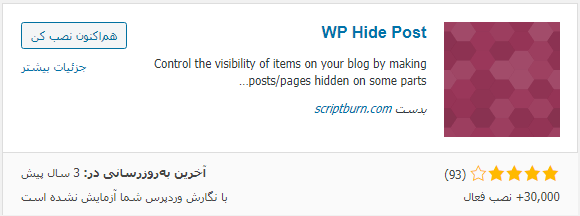
بعدازاینکه افزونه را روی سایت خود نصب کردید میتوانید از مسیر تنظیمات > WP Hide Post به تنظیمات پیکربندی این پلاگین دسترسی داشته باشید و آن را بهدلخواه خود سفارشی کنید. بنابراین روی WP Hide Post کلیک کنید.
در اینجا 4 زبانه مختلف مشاهده میکنید که از بین آنها شما تنها باید بخش General را پیکربندی نمایید و سایر بخشها مربوط به نسخه پیشرفته این افزونه میباشند. گزینه Allowed Custom Post Types شما میتوانید نوع پست تایپ سفارشی خود برای این کار را انتخاب کنید که میتوانید این کار را توسط منو کشویی انجام دهید.
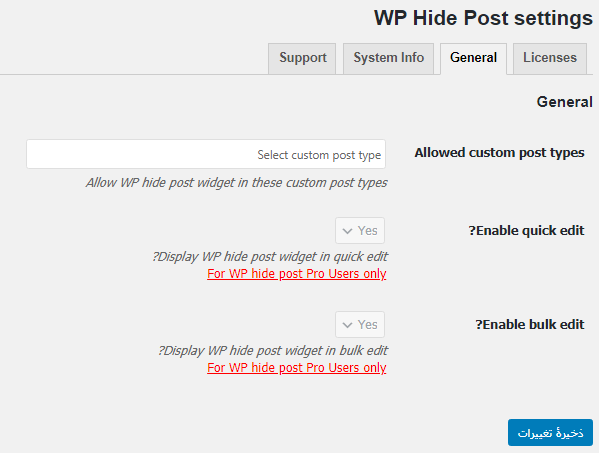
مخفی کردن نوشتهها در سایت
پسازاینکه با تنظیمات این افزونه آشنا شدید ما در اینجا نحوه کار با افزونه را به شما نشان میدهیم. تمام کاری که باید انجام دهید ایجاد پست جدید یا ویرایش پست قبلی که میخواهید نمایش داده نشود است.
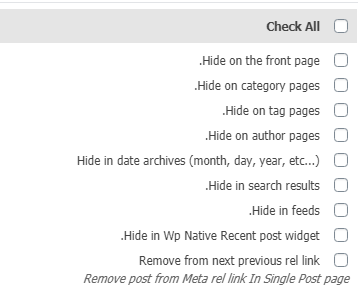
اکنون مشاهده میکنید که بر روی صفحه ارسال یا ویرایش پست شما یک جعبه متا جدید با برچسب “قابلیت مشاهده پست” اضافهشده است. با استفاده از جعبه چک در زیر پست شما میتوانید نمایش پست روی صفحه اصلی، صفحه بایگانی، دستهبندی و صفحه برچسب را پنهان کنید. بنابراین تنها کافی است که بهراحتی مکانی که میخواهید نمایش داده نشود را انتخاب کرده و آن را بهروزرسانی کنید.
هماکنون میتوانید وبسایت خود را مشاهده کرده و ببینید که پست انتخابیتان در صفحه اصلی نمایش داده نشده است. بااینحال کاربرانی که آدرس را دارند هنوز میتوانند پست موردنظر را در صفحه خود ببینند. برای پیدا کردن آدرس یک پست پنهان به نوشتهها > همه نوشتهها بروید و سپس پستی که میخواهید را پیداکرده و موس را روی عنوان نمایش نوشته در زیر پست قرار دهید. اکنون یک لینک برای مشاهده پست را خواهید دید.
همچنین این افزونه برای صفحات وردپرس نیز کار میکند. برای صفحات به شما گزینههای قابلمشاهدهای که اجازهی مخفی کردن یک صفحه از لیست صفحات را میدهد را نمایش خواهد داد.
نتیجهگیری
توسعهدهندگان روزانه قابلیتهای بیشتری را به سیستم پرقدرت وردپرس اضافه میکنند. شما میتوانید توسط پلاگینها و یا کد نویسی بینهایت ویژگی به سایت خود اضافه کنید. یکی از قابلیتهای پرکاربرد در سایت که ممکن است به آن نیاز پیدا کنید مخفی کردن نوشتهها در سایت است که برای ان راهحلهای مختلفی اراده شده است. در اینجا ما یک روش ساده توسط افزونه رایگان WP Hide Post به شما معرفی کردهایم تا در چند دقیقه بتوانید این کار را انجام دهید.
شاد و پیروز باشید. 🙂

با سلام
من یک قالب برای وردپرس تهیه کردم و دموی اون رو نصب کردم تا قالب سایت مشابه دموی ان باشد
حالا پست ها رو ویرایش می کنم تغییرات ایجاد میشود ولی تغییری در دمو صفحه اصلی ایجاد نمیشود و همان دمو رو نمایش میدهد
مشکل از کجاست؟
درود ظاهرا قالب از ما خریداری نشده. با سازنده قالب در ارتباط باشید. ممکن است از کش هاست یا وردپرس شما باشد. در سایت سرچ کنید خالی کردن کش وردپرس
برای پنهان کردن پستی 2 راه هست
1. همین افزونه
2. ایجاد دسته بندی که یه دسته بندی هم ایجاد کنیم به اسم مثلا “پست صفحه اصلی” بعد هر پستی رو میخواییم بدیم که تو صفحه اصلی باشی این دسته بندی رو بهش اضافه کنیم . برای اسلایدر ها هم میشه این کارو کرد
آقای حسینی سایت های حرفه ای از افزونه استفاده میکنن یا دسته بندی ؟ دسته بندی اضافی شلوغ نمیکنه سایتو و تاثیر منفی تو سئو نداره ؟
درود بهترین راه دسته بندی هست خیر تاثیر منفی نداره
به نظر من این کد رو شما باید در اخر خبرتون میفرستادید که هر 2 رو بشه استفاده کرد و کسی مثل من هست به مشکل بر نخوره در فایل functions.php :
is_home ) {
$query->set( ‘cat’, ‘-7,-1’ );
}
return $query;
}
add_filter( ‘pre_get_posts’, ‘exclude_category_home’ );
?>
سلام
خب تا اینجا که آموزش دادید درسته و خیلی عالی کار میکنه ولی یه مشکل داره .
قالب وب سایت من 3 ستون داره .
ستون ارسالها و 2 ستون کناری . من میخوام در سایدبار اصلی (خبرها) پست اون دسته رو نمایش نده
نمایش نده ولی در ستون کناری مثلا به نام اطلاعات عمومی ارسال های اون دسته رو نمایش بده .
با این افزونه هر 2 رو مخفی میکنه .
سلام درسته بله. شما باید از کدنویسی استفاده کنید نه از این افزونه